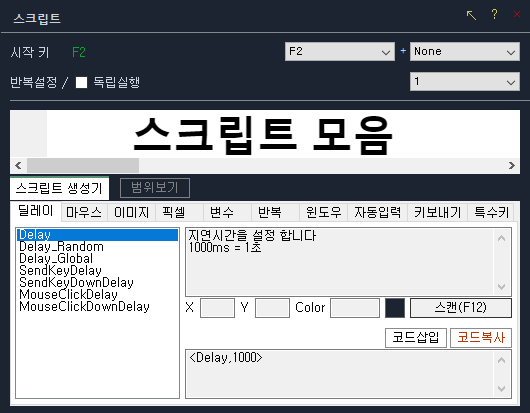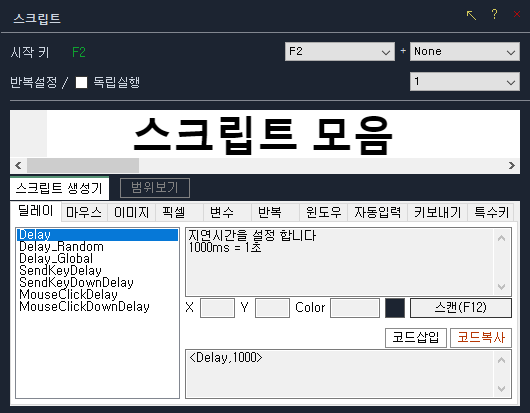반복 횟수를 랜덤으로 설정하는 심플핫키 활용법
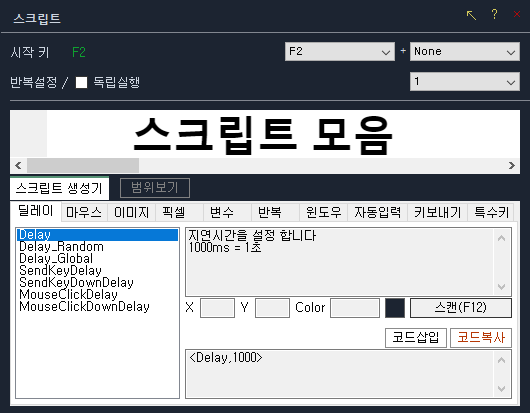
안녕하세요!
이번 매뉴얼에서는 반복 횟수를 랜덤 스크립트를 쉽게 사용하는 방법을 설명드릴게요.
예제 사용법
이 스크립트는 반복 횟수를 랜덤하게 설정하여 원하는 작업을 반복 실행할 때 유용합니다.
예를 들어, 어떤 작업을 1번에서 10번 사이의 랜덤 횟수로 반복 실행하고 싶을 때 사용할 수 있어요.
스크립트 예제
<string,a=1>
<Random,1,10,a>
<Repeat,a>
[반복문은 여기에]
스크립트 설명
- <string,a=1>
기본값을 1로 설정하여 변수 a를 초기화합니다. - <Random,1,10,a>
1부터 10까지의 범위 내에서 랜덤한 숫자를 생성하여 변수 a에 저장합니다. - <Repeat,a>
변수 a에 저장된 값만큼 반복문을 실행합니다. - [반복문은 여기에]
반복 실행하고 싶은 작업을 이 영역에 작성하면 됩니다.
예제 사용법
이 스크립트는 아래와 같은 상황에서 사용하면 좋습니다:
- 자동화 작업: 반복 작업의 횟수를 랜덤하게 지정해 다양한 테스트를 진행하고 싶을 때.
- 데이터 처리: 일정 범위 내에서 랜덤하게 데이터를 선택하거나 처리할 때.
- 게임 스크립트: 게임 내 이벤트나 액션의 발생 횟수를 랜덤하게 하고 싶을 때.
각 상황에 맞게 [반복문은 여기에] 부분에 실행하고 싶은 코드를 넣어 사용하면 됩니다.
'SimpleHotkey_Script' 카테고리의 다른 글
| 한 번만 사용하면, 게임이 훨씬 편해집니다 (0) | 2025.05.15 |
|---|---|
| 매크로로 텔레그램 봇 만들기, 5분 만에 완성 (2) | 2025.04.16 |
| 동일 이미지 중 가장 가까운 위치로 마우스 이동, 이렇게 쉽다고? (0) | 2025.01.16 |
| 자주묻는 질문 : 이미지 찾을 때 까지 대기 스크립트 완벽 정리 (0) | 2024.12.03 |
| Running_Time 사용한 반복 예제 (0) | 2024.10.15 |